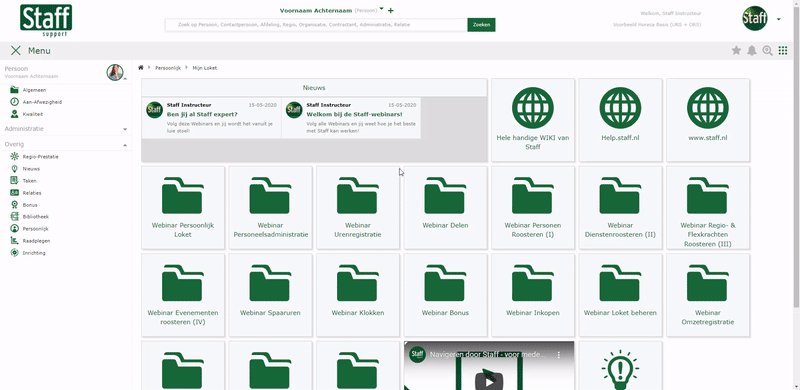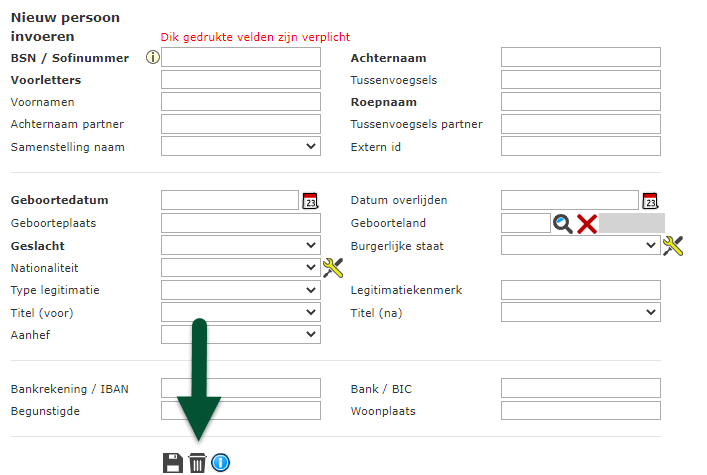Wil je een wijziging aanbrengen in de stamgegevens van een medewerker? In dit artikel lichten we toe hoe je dit onderdeel van de personalia aan kan passen. Zo heb je altijd al je medewerker gegevens up to date!
Pagina: Algemeen → Personalia → Stam
Stamgegevens aanpassen medewerker #
- Zoek de gewenste medewerker op en navigeer naar de pagina
- Wijzig de gewenste gegevens
- Druk op het diskette icoon om de wijzigingen op te slaan
Tips voor gebruik #
Hoewel medewerkers zelf hun profielfoto / pasfoto kunnen beheren in hun profiel is het ook mogelijk om deze te beheren als leidinggevende. Dit kan je doen via deze pagina door onder aan de pagina onder “Bestanden” het bestand aan te passen met type “Pasfoto”. Let op dat je hier het bestandtype in klein formaat houd om de laadsnelheid te optimaliseren.
Dit artikel gaat over batchmutaties in het systeem.
Batchverwerking persoonsgegevens volledig uit het systeem verwijderen #
Vanaf deze versie introduceren we een nieuwe functionaliteit om personen en alle gegevens van deze personen in batch volledig uit het systeem te verwijderen. Het individueel verwijderen van één
persoon bestaat al langer, maar nu is het mogelijk om meer personen in één keer op te schonen.
De functionaliteit is terug te vinden op pagina Algemeen / Dienstverband / Personen verwijderen en deze pagina is beschikbaar op het niveau van afdeling, regio, organisatie en contractant. Gebruikers
met rechten op de “Wizard nieuwe medewerker invoeren” hebben nu ook rechten om personen te verwijderen. Uiteraard moet de gebruiker ook recht hebben tot de organisatorische eenheid.
Het werkt als volgt: je selecteert de personen die je wilt verwijderen en daarna klik je op de knop ‘Selectie opslaan’. Iedere nacht draait de batchverwerking automatisch en worden alle gegevens van
de personen verwijderd. Dat betekent dat ook alle uren, roosters, stamgegevens en bestanden verwijderd worden.
Als je de selectie wilt aanpassen, wijzig je simpelweg de vinkjes en klik je opnieuw op de knop ‘Selectie opslaan’
Medewerker ingevoerd op de verkeerde organisatie #
Heb je een medewerker ingevoerd op de verkeerde organisatie? In dit artikel lichten we toe welke handelingen je uit kan voeren om dit te corrigeren zonder de ingevoerde data zoals uren en roosteringen te verliezen. Zo houdt je jouw personeelsbestand netjes en up to date!
Pagina: Algemeen → Dienstverband → Stam / Contracten / Functies / Salarissen
Medewerker met meerdere dienstverbanden #
Heeft een medewerker eerder al één of meerdere dienstverbanden gehad en is de laatste ingevoerd op de verkeerde organisatie? Volg dan de volgende stappen. Betreft dit het eerste en enige dienstverband van de medewerker? Volg dan de stappen onder “Medewerker met een enkel dienstverband“.
Dienstverband verwijderen #
- Navigeer naar de pagina Algemeen > Dienstverband > Contracten
- Selecteer het laatst ingevoerde (te verwijderen) dienstverband
- Selecteer de contractregel en verwijder deze d.m.v. het prullenbak icoon, herhaal dit tot er geen contracten meer onder het te verwijderen dienstverband staan.
Let op! Je zal deze gegevens handmatig opnieuw in moeten voeren, heb je deze niet bij de hand? Noteer dan eerst de gegevens alvorens te verwijderen. - Navigeer naar de pagina Algemeen > Dienstverband > Functies
- Selecteer het laatst ingevoerde (te verwijderen) dienstverband
- Selecteer de functieregel en verwijder deze d.m.v. het prullenbak icoon, herhaal dit tot er geen functies meer onder het te verwijderen dienstverband staan.
Let op! Je zal deze gegevens handmatig opnieuw in moeten voeren, heb je deze niet bij de hand? Noteer dan eerst de gegevens alvorens te verwijderen. - Navigeer naar de pagina Algemeen > Dienstverband > Salarissen
- Selecteer het laatst ingevoerde (te verwijderen) dienstverband
- Selecteer de salarisregel en verwijder deze d.m.v. het prullenbak icoon, herhaal dit tot er geen salarisregels meer onder het te verwijderen dienstverband staan.
Let op! Je zal deze gegevens handmatig opnieuw in moeten voeren, heb je deze niet bij de hand? Noteer dan eerst de gegevens alvorens te verwijderen. - Navigeer naar de pagina Algemeen > Dienstverband > Stam
- Selecteer het te verwijderen dienstverband, deze zal zowel geen begin- als einddatum meer hebben.
- Verwijder deze d.m.v. het prullenbak icoon
Opnieuw invoeren #
- Navigeer in het menu onder Overig naar Persoonlijk en selecteer het Werkgever loket
- Selecteer onder In-Uitdienst de optie Opnieuw in dienst
- Vul de naam van de medewerker in en druk op Deze persoon opnieuw in dienst nemen als…
- Voer de gegevens van de medewerker opnieuw in. Vergeet niet dit keer de juiste organisatie te selecteren.
Nadat de medewerker een nieuw dienstverband heeft ontvangen kan je eventuele additionele contract, functie en salarisregels opnieuw toevoegen. De registratie zoals urenregistratie en roostering is door het uitvoeren van deze handelingen behouden. Deze hoef je dus niet handmatig opnieuw in te voeren maar staan nog steeds op exact dezelfde plekken als voorheen.
Medewerker met een enkel dienstverband #
Wanneer een medewerker op een verkeerde organisatie is ingevoerd kan deze niet zomaar worden verplaatst. Dit heeft te maken met het feit dat de organisatie de verloningseenheid bepaald van de medewerker, deze mag dus niet zomaar wijzigen. Heb je nog geen (of weinig) registraties op deze medewerker uitgevoerd? Dan is ons advies om de medewerker simpelweg te verwijderen en opnieuw in te voeren. Heeft er al wel veel registratie plaatsgevonden dan kan je zonder gegevensverlies de organisatie wijzigen met de volgende work-around. In deze work around zetten we de begindatum van het foutief ingevoerde dienstverband terug om vervolgens de functionaliteit “Andere organisatie” te gebruiken om een nieuw dienstverband in te voeren. Hierna kan de oude foutieve invoer worden verwijderd.
Dienstverband aanpassen naar eerdere datum #
- Navigeer naar de pagina Algemeen > Dienstverband > Contracten
- Selecteer de contractregel en pas de begindatum aan naar een jaar eerder.
Let op! Je zal de gegevens van het huidige contract zo handmatig opnieuw in moeten voeren, heb je deze niet bij de hand? Noteer dan eerst de gegevens alvorens deze aan te passen. - Navigeer naar de pagina Algemeen > Dienstverband > Functies
- Selecteer de functieregel en pas de begindatum aan naar een jaar eerder.
Let op! Je zal deze gegevens handmatig opnieuw in moeten voeren, heb je deze niet bij de hand? Noteer dan eerst de gegevens alvorens deze aan te passen. - Navigeer naar de pagina Algemeen > Dienstverband > Salarissen
- Selecteer de salarisregel en pas de begindatum aan naar een jaar eerder.
Let op! Je zal deze gegevens handmatig opnieuw in moeten voeren, heb je deze niet bij de hand? Noteer dan eerst de gegevens alvorens deze aan te passen.
Opnieuw invoeren #
- Navigeer in het menu onder Overig naar Persoonlijk en selecteer het Werkgever loket
- Selecteer onder In-Uitdienst de optie Andere organisatie
- Vul de naam van de medewerker in en druk op Deze persoon een nieuw dienstverband geven in een andere organisatie
- Voer de gegevens van de medewerker opnieuw in. Vergeet niet dit keer de juiste organisatie te selecteren.
Oude foutieve dienstverband verwijderen #
- Navigeer naar de pagina Algemeen > Dienstverband > Contracten
- Zet het vinkje Toon geschiedenis aan en selecteer het laatst foutief ingevoerde (te verwijderen) dienstverband
- Selecteer de contractregel en verwijder deze d.m.v. het prullenbak icoon, herhaal dit tot er geen contracten meer onder het te verwijderen dienstverband staan.
- Navigeer naar de pagina Algemeen > Dienstverband > Functies
- Zet het vinkje Toon geschiedenis aan en selecteer het laatst foutief ingevoerde (te verwijderen) dienstverband
- Selecteer de functieregel en verwijder deze d.m.v. het prullenbak icoon, herhaal dit tot er geen functies meer onder het te verwijderen dienstverband staan.
- Navigeer naar de pagina Algemeen > Dienstverband > Salarissen
- Zet het vinkje Toon geschiedenis aan en selecteer het laatst foutief ingevoerde (te verwijderen) dienstverband
- Selecteer de salarisregel en verwijder deze d.m.v. het prullenbak icoon, herhaal dit tot er geen salarisregels meer onder het te verwijderen dienstverband staan.
- Navigeer naar de pagina Algemeen > Dienstverband > Stam
- Selecteer het te verwijderen dienstverband, deze zal zowel geen begin- als einddatum meer hebben.
- Verwijder deze d.m.v. het prullenbak icoon
De medewerker is nu succesvol omgehangen van de oude naar de nieuwe organisatie zonder het verlies van de op deze medewerker geregistreerde uren en roosteringen.
Medewerker verwijderen #
Heb je een medewerker foutief ingevoerd? In dit artikel lichten we toe hoe je een medewerker en alle gekoppelde gegevens kan verwijderen. Zo kan je alle data van een medewerker wissen en indien gewenst deze opnieuw invoeren.
Pagina: Algemeen → Personalia → Stam
Medewerker verwijderen #
LET OP! Het verwijderen van een medewerker verwijderd alle gegevens die relateren aan de medewerker, van de urenregistratie tot de documenten welke voor deze medewerker zijn geüpload. Deze actie is niet terug te draaien. Let om deze reden altijd goed op of het wel nodig is om een medewerker te verwijderen. Indien een medewerker simpelweg uit dienst is getreden verwijder je een medewerker niet, deze kan je dan simpelweg uit dienst melden via het Werkgeverloket.
Om een medewerker te kunnen verwijderen heb je een speciale rol nodig welke standaard aan niemand is toegekend. Gelieve de rol (F42x: Medewerkers volledig verwijderen) uit te laten vragen bij support@staff.nl door iemand die bevoegd is om rechtenwijzigingen door te laten voeren.
- Zoek de medewerker op in de zoekbalk
- Navigeer in het menu onder Persoon naar Algemeen > Personalia > Stam
- Controleer nog eens goed of je de juiste medewerker hebt geselecteerd, weet je zeker dat je deze data wilt verwijderen?
- Klik hier op het prullenbak icoon om de medewerker te verwijderen

Tips voor gebruik #
Verwijder een medewerker alleen als je de data hoe dan ook niet meer nodig hebt. De gegevens gerelateerd aan deze medewerker zijn na verwijderen niet meer te herstellen.